Specialiųjų simbolių įterpimas į Word 2010
Kartais gali prireikti įterpti neįprastą simbolį į Word 2010 dokumentą. Perskaitykite, kaip lengvai tai padaryti su mūsų patarimais ir simbolių sąrašu.
Neretai pasitaiko pranešimų, kuriuose tekstas sujungiamas su skaičiais. Pavyzdžiui, ataskaitoje gali reikėti parodyti eilutę, kurioje apibendrinami pardavėjo rezultatai, pvz.:
Johnas Hutchisonas: 5000 USD
Problema ta, kad kai sujungiate skaičius teksto eilutėje, skaičių formatavimas nesilaiko. Pažvelkite į paveikslą kaip pavyzdį. Atkreipkite dėmesį, kad skaičiai sujungtose eilutėse (E stulpelis) nepriima formatavimo iš šaltinio langelių (C stulpelis).

Norėdami išspręsti šią problemą, funkcijoje TEKSTAS turite įterpti savo skaičiaus reikšmės langelio nuorodą. Naudodami funkciją TEXT, galite pritaikyti reikiamą formatavimą. Čia pateikta formulė išsprendžia problemą:
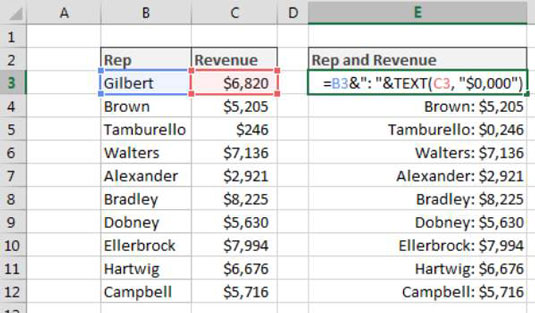
=B3&": "&TEXT(C3, "0 000 USD")
Funkcija TEKSTAS reikalauja dviejų argumentų: reikšmės ir galiojančio Excel formato. Skaičiui galite pritaikyti bet kokį norimą formatavimą, jei tai yra formatas, kurį „Excel“ atpažįsta.
Pavyzdžiui, galite įvesti šią formulę į „Excel“, kad būtų rodoma 99 USD:
=TEXT(99,21"$#,###")
Galite įvesti šią formulę į „Excel“, kad būtų rodoma 9921 %:
=TEKSTAS(99,21"0%")
Galite įvesti šią formulę į „Excel“, kad būtų rodoma 99.2:
=TEKSTAS(99,21"0,0")
Paprastas būdas gauti konkretaus skaičių formato sintaksę yra pažvelgti į dialogo langą Skaičių formatas. Norėdami pamatyti šį dialogo langą ir gauti sintaksę, atlikite šiuos veiksmus:
Dešiniuoju pelės mygtuku spustelėkite bet kurį langelį ir pasirinkite Format Cell.
Skirtuke Skaičių formatas pasirinkite reikiamą formatavimą.
Dialogo lango Skaičių formatas kairėje esančiame sąraše Kategorija pasirinkite Custom.
Nukopijuokite įvesties lauke Tipas rastą sintaksę.
Kartais gali prireikti įterpti neįprastą simbolį į Word 2010 dokumentą. Perskaitykite, kaip lengvai tai padaryti su mūsų patarimais ir simbolių sąrašu.
„Excel 2010“ naudoja septynias logines funkcijas – IR, FALSE, IF, IFERROR, NOT, OR ir TRUE. Sužinokite, kaip naudoti šias funkcijas efektyviai.
Sužinokite, kaip paslėpti ir atskleisti stulpelius bei eilutes programoje „Excel 2016“. Šis patarimas padės sutaupyti laiko ir organizuoti savo darbalapius.
Išsamus vadovas, kaip apskaičiuoti slankiuosius vidurkius „Excel“ programoje, skirtas duomenų analizei ir orų prognozėms.
Sužinokite, kaip efektyviai nukopijuoti formules Excel 2016 programoje naudojant automatinio pildymo funkciją, kad pagreitintumėte darbo eigą.
Galite pabrėžti pasirinktus langelius „Excel 2010“ darbalapyje pakeisdami užpildymo spalvą arba pritaikydami ląstelėms šabloną ar gradiento efektą.
Dirbdami su laiko kortelėmis ir planuodami programą „Excel“, dažnai pravartu lengvai nustatyti bet kokias datas, kurios patenka į savaitgalius. Šiame straipsnyje pateikiami žingsniai, kaip naudoti sąlyginį formatavimą.
Sužinokite, kaip sukurti diagramas „Word“, „Excel“ ir „PowerPoint“ programose „Office 365“. Daugiau informacijos rasite LuckyTemplates.com.
„Excel“ suvestinės lentelės leidžia kurti <strong>pasirinktinius skaičiavimus</strong>, įtraukiant daug pusiau standartinių skaičiavimų. Šiame straipsnyje pateiksiu detalius nurodymus, kaip efektyviai naudoti šią funkciją.
Nesvarbu, ar dievinate, ar nekenčiate Word gebėjimo išjuokti jūsų kalbos gebėjimus, jūs turite galutinį sprendimą. Yra daug nustatymų ir parinkčių, leidžiančių valdyti „Word“ rašybos ir gramatikos tikrinimo įrankius.





